在处理word文档时,一个常常被忽视但极其重要的细节就是行距。行距的适当调整能够显著提升文档的可读性和整体美观度。对于Word 2014用户而言,掌握如何改变行距是文档编辑的基本技能之一。无论是为了学术报告的专业性,还是日常办公的清晰度,正确设置行距都能让信息传达更加高效。本文将引导您一步步了解在Word 2014中调整行距的方法,从简洁的单倍行距到更为宽松的双倍行距,甚至是自定义间距,帮助您根据不同的文档需求,轻松实现文本布局的优化,让每一页都显得既专业又易于阅读。接下来,我们将深入步骤,展示如何在Word 2014的界面中快速找到行距设置选项,并进行调整,确保您的文档既符合规范�指挥懈鲂浴�
word2014软件是一款好用的文档制作工具,其中的行距数值,是可以根据自己的需求,去进行修改的。这里为大家带来详细的介绍,想了解的小伙伴快一起来看看吧!
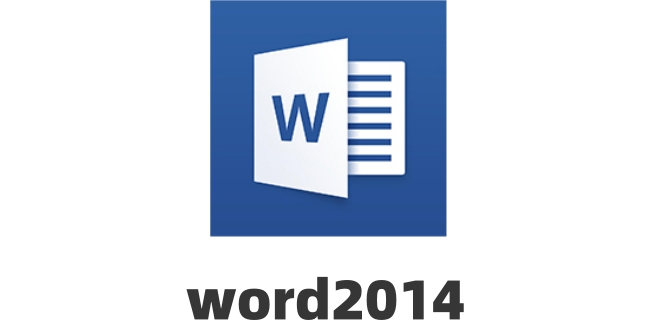
1、打开需要调整的Word文档,选中要调整行间距的内容,右键选择“段落”。
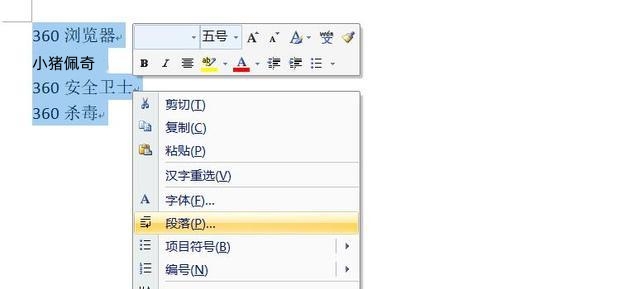
2、在弹出的对话框中,找到“间距”选项,点击“行距”下拉菜单,选择合适的行距。

3、点击“确定”按钮完成设置。
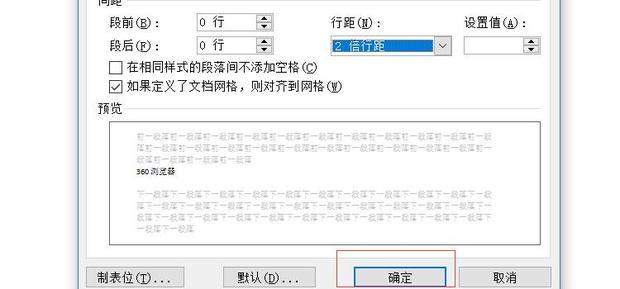
4、所选内容的行间距已调整完成。
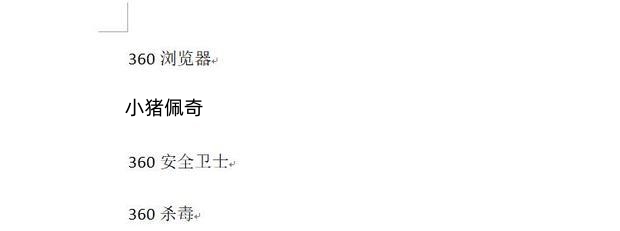




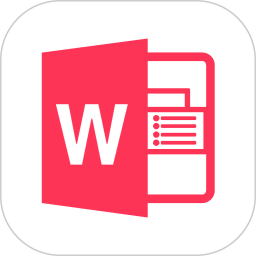

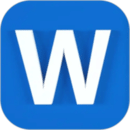
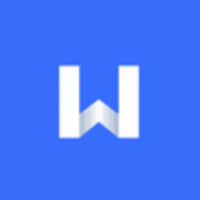
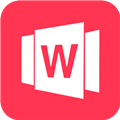
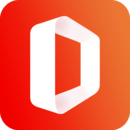


 相关攻略
相关攻略
 近期热点
近期热点